對於 iOS 用戶來說,FaceTime 應用程式可能比您想像的更強大。您不僅可以撥打或接聽電話,還可以在 FaceTime 上分享您的螢幕。此外,SharePlay 功能甚至可以讓您和您的朋友一起觀看影片或聽歌曲,如果您加入同一個 SharePlay,那麼所有人都可以播放或暫停影片或歌曲。您想嘗試您的 iPhone/iPad/Mac 嗎?請繼續閱讀這篇文章並學習 如何在 FaceTime 上共享屏幕.
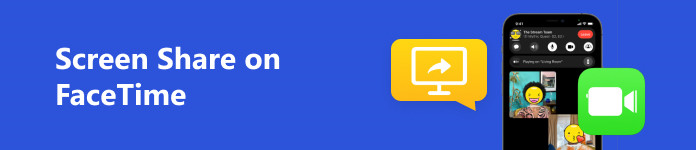
- 第 1 部分:您可以在 FaceTime 上分享螢幕嗎?
- 第 2 部分:如何在 FaceTime 上分享螢幕 [移動]
- 第 3 部分:如何在 Mac 上的 FaceTime 中共享螢幕
- 第 4 部分:獎勵:在 FaceTime 通話中將 iPhone 螢幕分享到 Windows
- 第 5 部分:有關 FaceTime 分享畫面的常見問題解答
第 1 部分:您可以在 FaceTime 上分享螢幕嗎?
在開始之前,您仍然需要弄清楚是否可以在 FaceTime 上共享螢幕。根據 Apple 的說法,您需要確保您的 iOS 裝置正在運行 iOS 或 iPadOS 15.1 或更高版本 如果您想在 iPhone 或 iPad 上透過 FaceTime 分享畫面。 A MacBook 應運行 macOS Monterey 或更高版本 取得FaceTime螢幕分享功能。
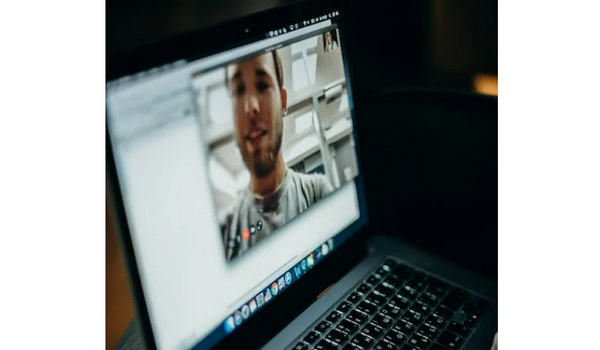
第 2 部分:如何在 FaceTime 上分享螢幕 [移動]
在 iPhone 或 iPad 上透過 FaceTime 分享螢幕非常簡單。請依照以下步驟進行製作。
步驟1 打開 FaceTime 並開始視訊通話。當您正在通話時,點擊頂部的分享按鈕。然後, 分享到 選單將會出現。您可以單擊 共享我的屏幕 按鈕可在 FaceTime 上共用即時全螢幕。
步驟2 您可能會注意到,您可以點擊螢幕上的其他應用程式 分享到 菜單,這是 分享遊戲 特徵。當您想要停止 iPhone/iPad FaceTime 上的螢幕分享時,您需要點擊 分享到 再次按鈕使其空心。
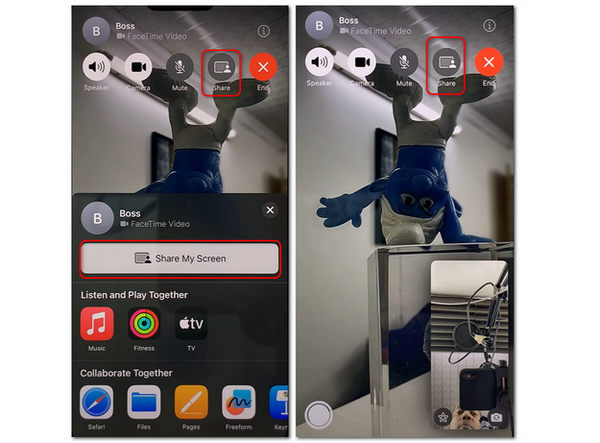
第 3 部分:如何在 Mac 上的 FaceTime 中共享螢幕
在 Mac 上透過 FaceTime 分享畫面可能會很複雜,因為您需要在 MacBook 上開啟螢幕分享功能,但在 iPhone 或 iPad 上則不需要。
步驟1 點擊 蘋果 左上角的按鈕,然後 系統偏好設定 按鈕。
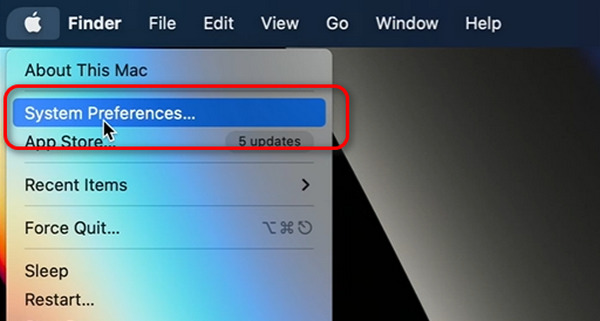
步驟2 點擊 分享到 按鈕解鎖 分享到 菜單。 然後,單擊 屏幕共享 按鈕開啟 MacBook 上的螢幕分享功能。
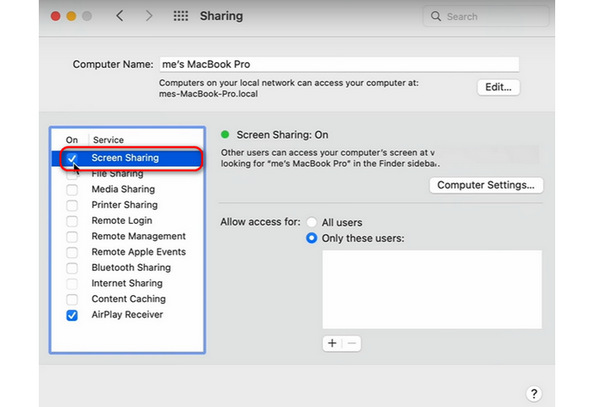
步驟3 設定完成後,您可以進入FaceTime並開始視訊通話。您會在視訊通話視窗附近看到一個選單。點選 分享到 按鈕。 然後,您可以單擊 信號範圍 按鈕來共享特定窗口,例如影片、照片或程式。您也可以單擊 屏幕 按鈕以在 MacBook 上的 FaceTime 中共用全螢幕。
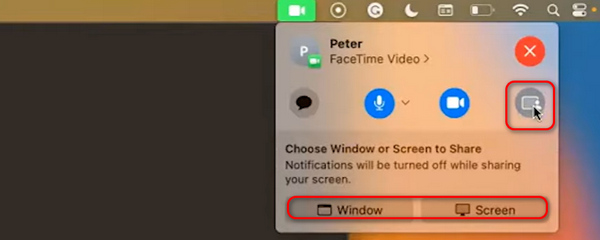
步驟4 分享到 當 FaceTime 與通話另一端分享您的螢幕時,按鈕會變成紫色。要停止在 Mac 上共享螢幕,您只需單擊 停止共享屏幕 按鈕。
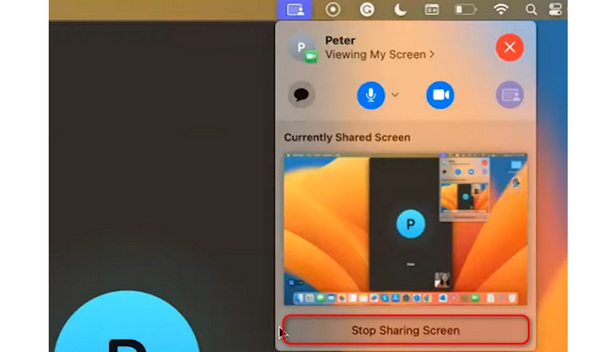
第 4 部分:獎勵:在 FaceTime 通話中將 iPhone 螢幕分享到 Windows
儘管您可以在 iPhone 或 Mac 上的 FaceTime 中找到令人驚嘆的螢幕分享功能,但此功能僅在視訊通話中可用。如果您需要直接與 Windows PC 共享 iPhone 螢幕以獲得電話技術支援或演示該怎麼辦?如果你去的話會有幫助 Apeaksoft 手機鏡 求助。該程式可以將手機上的所有內容鏡像到電腦上。你需要準備的是手機和電腦。與僅在 iOS 裝置上可用的 iPhone/Mac 上的 FaceTime 共享畫面不同,該程式專注於所有 Windows 用戶的螢幕共享功能。

4,000,000 +下載
將手機螢幕上的每個動作分享到電腦上。
捕捉或提升手機螢幕的原始影片品質。
以高幀率鏡像您的手機螢幕,無延遲。
支援無線或USB鏡像模式,穩定性強。
步驟1 下載 Apeaksoft 手機鏡 免費並啟動它。如果您想透過USB分享手機螢幕,只需用USB線將手機連接到電腦即可。然後,該程序將幫助您安裝鏡像驅動程序,然後快速鏡像您的手機螢幕。

步驟2 如果您選擇 無線鏡子 模式下,根據手機品牌,操作有所不同。對於Android用戶,您需要在手機上安裝FoneLab Mirror才能輕鬆啟動螢幕鏡像 檢測, PIN碼和 QR Code 模式。
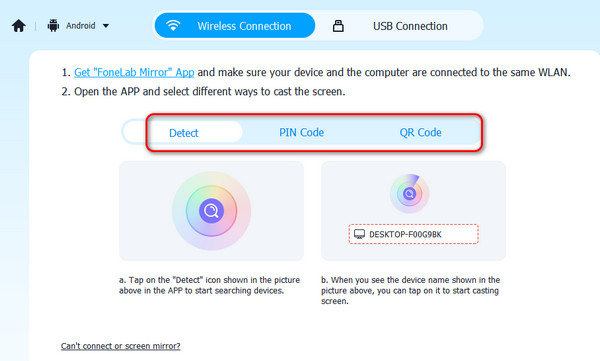
步驟3 對於iPhone用戶,您需要按照螢幕上的指示使用內建鏡像功能,這與iPhone上FaceTime中的螢幕共享一樣熟悉。在 iPhone 螢幕上向下滑動。點選 屏幕鏡 按鈕,然後選擇 Apeaksoft 手機鏡.
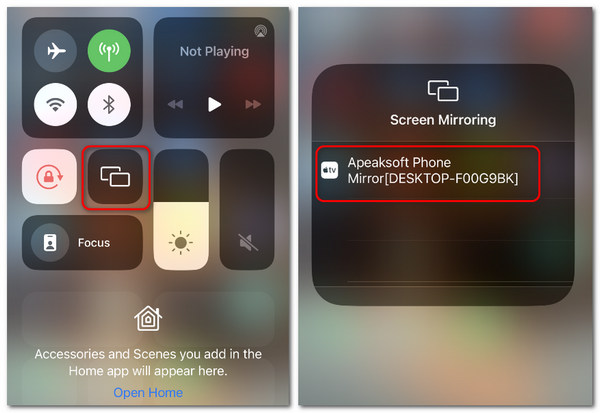
步驟4 您可以成功地將手機螢幕分享到電腦上。點選 解析度 下拉式選單可變更或提高解析度。您也可以單擊 全屏 按鈕放大鏡像視窗。
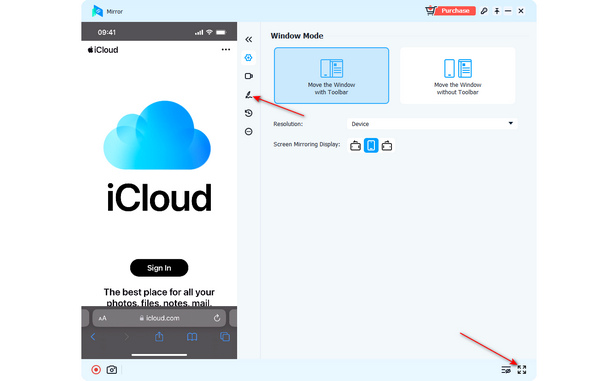
第 5 部分:有關 FaceTime 分享畫面的常見問題解答
為什麼我無法在 FaceTime 上分享螢幕?
這可能是由網路連線不良或過載引起的。這 2 個問題是您遇到許多 iPhone 問題的原因,包括 FaceTime無法連接、登入失敗、卡在驗證介面等,只需更換連線或重新啟動iPhone即可。
如何使用 SharePlay 功能在 FaceTime 上分享特定畫面?
您可以在 FaceTime 通話中直接點擊「分享」按鈕來選擇應用程式。此外,您還可以在應用程式中播放影片或歌曲,然後點擊 更多 按鈕開始 分享遊戲。請記住,只有那些支持 分享遊戲 功能可以做到。
我可以在 iPhone 上同時錄製和分享 FaceTime 螢幕嗎?
是的你可以。當您在 FaceTime 中共享螢幕時,您可以向下滑動螢幕並點擊 屏幕錄製 按鈕, 記錄 iPhone 屏幕。這兩個功能不會互相衝突。
結論
讀完這篇文章後, 你可以在 FaceTime 上分享螢幕嗎 現在?一旦您了解如何執行此操作,您就會從 FaceTime 上的螢幕分享功能中獲得很多便利。此外,不要忘記 Apeaksoft 手機鏡 具有與電腦分享手機螢幕的出色功能。我們希望這篇文章可以幫助您在生活和工作中做得更好。



 iPhone數據恢復
iPhone數據恢復 iOS系統恢復
iOS系統恢復 iOS數據備份和還原
iOS數據備份和還原 iOS屏幕錄像機
iOS屏幕錄像機 MobieTrans
MobieTrans iPhone轉移
iPhone轉移 iPhone橡皮擦
iPhone橡皮擦 WhatsApp轉移
WhatsApp轉移 iOS解鎖
iOS解鎖 免費HEIC轉換器
免費HEIC轉換器 iPhone 位置轉換器
iPhone 位置轉換器 Android數據恢復
Android數據恢復 故障Android數據提取
故障Android數據提取 Android數據備份和還原
Android數據備份和還原 手機轉移
手機轉移 數據恢復
數據恢復 藍光播放器
藍光播放器 Mac Cleaner
Mac Cleaner DVD刻錄
DVD刻錄 PDF 轉換
PDF 轉換 Windows密碼重置
Windows密碼重置 手機投影
手機投影 視頻轉換器最終版
視頻轉換器最終版 視頻編輯
視頻編輯 屏幕錄像大師
屏幕錄像大師 PPT到視頻轉換器
PPT到視頻轉換器 幻燈片製作
幻燈片製作 免費視頻轉換器
免費視頻轉換器 免費屏幕錄像機
免費屏幕錄像機 免費HEIC轉換器
免費HEIC轉換器 免費視頻壓縮器
免費視頻壓縮器 免費的PDF壓縮器
免費的PDF壓縮器 免費音頻轉換器
免費音頻轉換器 免費錄音機
免費錄音機 免費視頻喬伊納
免費視頻喬伊納 免費圖像壓縮器
免費圖像壓縮器 免費背景橡皮擦
免費背景橡皮擦 免費圖像升頻器
免費圖像升頻器 免費水印去除劑
免費水印去除劑 iPhone屏幕鎖
iPhone屏幕鎖 拼圖立方體
拼圖立方體





